eFootball (PES) 2022 Debug Output non abilitato ma errore dtdata.dll
In questo articolo, abbiamo cercato di risolvere l'errore "Output di debug non abilitato ma dtdata.dll" riscontrato dai giocatori di eFootball 2022 durante l'apertura del gioco.

L'errore "Debug output not enabled but dtdata.dll" che i giocatori di Pes 2022 incontrano durante l'esecuzione del gioco si verifica per molte ragioni. Se si verifica un errore di questo tipo, è possibile risolvere il problema eseguendo i passaggi seguenti.
Che cos'è l'errore di output di debug non abilitato di eFootball (PES) 2022?
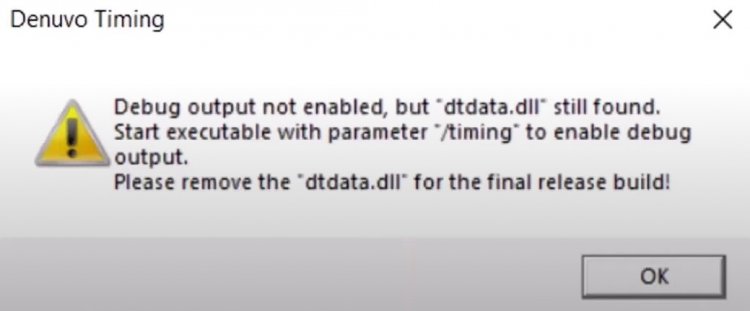
Tale problema si verifica a causa di un errore che si verifica in background durante il tentativo di estrarre il file dtdata.dll nel file. Il file dtdata.dll ospitato nella cartella potrebbe essere corrotto o danneggiato. Un altro motivo è che la tua scheda grafica non è aggiornata. Se la tua scheda video non è aggiornata, potresti riscontrare un errore del genere. Se ritieni che la tua scheda video sia aggiornata, controlla se stai utilizzando un programma antivirus. Un programma antivirus può mettere in quarantena qualsiasi file e impedirne la lettura.
Come correggere l'errore di output di debug di eFootball (PES) 2022 non abilitato?
Non importa quanto possa sembrare complesso questo errore riscontrato durante l'esecuzione del gioco, può essere risolto con un metodo semplice. Se riscontri un errore del genere, puoi trovare una soluzione seguendo i suggerimenti di seguito.
1-) Verifica integrità file
Verificheremo l'integrità del file di gioco e ci assicureremo di scansionare e scaricare eventuali file mancanti o difettosi. Per questo;
- Apri il programma Steam.
- Apri il menu della libreria.
- Apri la scheda Funzionalità facendo clic con il pulsante destro del mouse sul gioco eFootball (PES) 2022 a sinistra.
- Apri il menu File locali sul lato sinistro della schermata che si apre.
- Fai clic sul pulsante "Verifica integrità dei file di gioco" nel menu File locali che abbiamo riscontrato.
Dopo questo processo, il download verrà eseguito tramite la scansione dei file di gioco danneggiati. Al termine del processo, prova ad aprire nuovamente il gioco. Se non si apre, passiamo al nostro secondo processo.
2-) Controlla i tuoi requisiti di sistema
Se i requisiti di sistema del gioco sono bassi rispetto ai requisiti di sistema del computer, è probabile che si verifichi un problema del genere. Se i tuoi requisiti di sistema non sono sufficienti per i requisiti di sistema del gioco, potresti riscontrare errori diversi anche se intraprendi un'azione. Pertanto, il tuo hardware dovrebbe essere equivalente o superiore ai requisiti del sistema di gioco.
3-) Disabilita il programma antivirus
Se i requisiti di sistema del tuo computer, che abbiamo spiegato sopra, sono uguali o superiori ai requisiti di sistema del gioco, dobbiamo prima eseguire il gioco disabilitando il tuo programma antivirus o escludendo il gioco eFootball (PES) 2022 nella protezione zone, eseguendo il primo suggerimento, ovvero verificando l'integrità del file di gioco.
4-) Aggiorna scheda grafica
Se la tua scheda grafica non è aggiornata, molti nuovi giochi potrebbero non funzionare. Per fare ciò, controlla la versione della tua scheda grafica e conferma se è aggiornata. Sfortunatamente, non possiamo trovare una soluzione se la tua scheda video non aggiorna più la sua versione. Ma se la tua scheda video è aperta alle novità ed è costantemente aggiornata, puoi provare a eseguire il gioco effettuando un nuovo aggiornamento.
